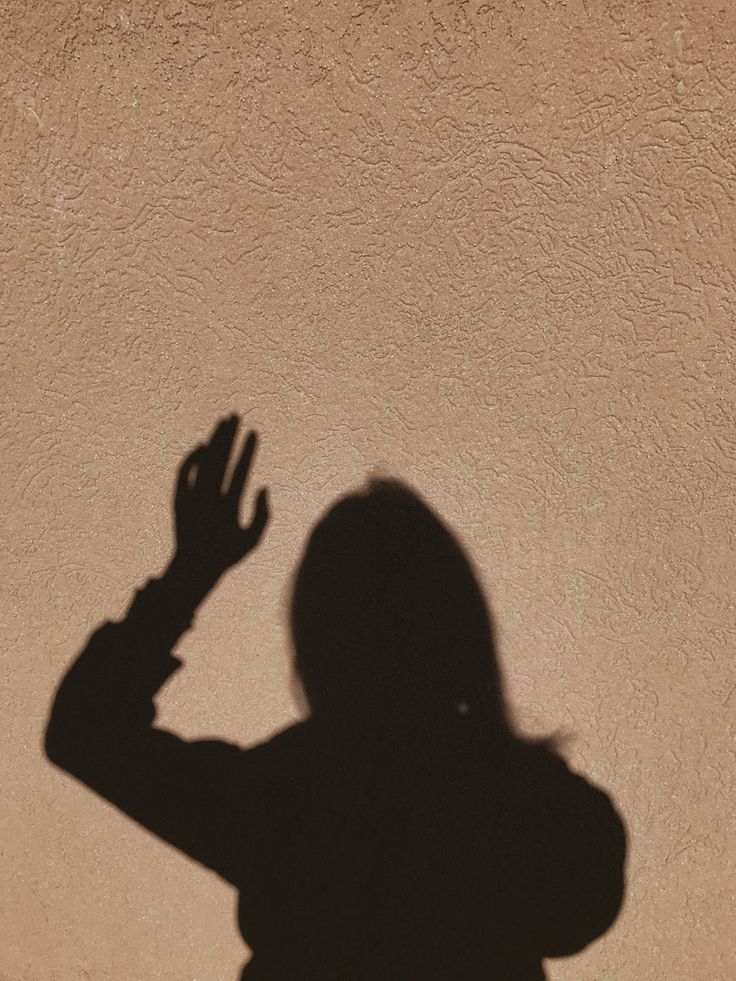Использование солнца и теней для геолокации фото и видео
методы и инструменты
By Юрий ван дер Вайде |
English
Инструмент SunCalc позволяет определять время съёмки видео или фото. Изображение: Снимок экрана.
Большинство тех, кто какое-то время занимается верификацией фото и видео, уже знают инструмент под названием SunCalc, который позволяет проводить хронолокацию (определение времени съёмки) видеозаписи или фотоснимка. При этом менее известно, что положение теней и солнца можно также использовать для геолокации (определения места съёмки).
Если вкратце, SunCalc позволяет пользователям анализировать положение теней и солнца в любое время и дату, в любом месте. Выбрав день и увеличив масштаб карты в каком-то пункте, например, площадь Пуэрта-дель-Соль в Мадриде, пользователи могут щелкнуть на значок перетаскивания солнца в верхней части страницы и посмотреть положение солнца в определённое время. Выше приведен снимок экрана SunCalc, который показывает положение солнца над Пуэрта-дель-Соль в полдень 22 ноября 2020 года. Более того, когда пользователи выбирают высоту любого объекта, то алгоритм указывает соответствующую длину его тени.
Выше приведен снимок экрана SunCalc, который показывает положение солнца над Пуэрта-дель-Соль в полдень 22 ноября 2020 года. Более того, когда пользователи выбирают высоту любого объекта, то алгоритм указывает соответствующую длину его тени.
Хронолокация сама по себе — искусство. В этом самоучителе пользователь Twitter и эксперт по OSINT @Sector035 пошагово объясняет, как определить день и время съемки. Ник Уотерс из Bellingcat недавно использовал эту технологию в расследовании расстрела двух армян вооруженными силами Азербайджана в Нагорном Карабахе.
Хронолокация как геолокация
Но есть и другой способ применения SunCalc, которым часто пренебрегают. Эта методика помогает сузить зону поиска, исключить ложнопозитивные значения и определить, куда был направлен объектив камеры в конкретном кадре.
Давайте посмотрим, как этим пользоваться.
Представленное ниже видео пользователь Instagram выложил 22 ноября 2020 года.
com/embed/3A2QRbX44AE?wmode=transparent&modestbranding=1&autohide=1&showinfo=0&rel=0″ frameborder=»0″ webkitallowfullscreen=»» mozallowfullscreen=»» allowfullscreen=»»>Оно было загружено «в сторис», то есть исчезло из профиля пользователя через 24 часа. (Автор дал разрешение Bellingcat опубликовать материал для образовательных целей).
На видео отображается время и чётко просматриваются солнце и тени. Это первая подсказка. Вторая — то что пользователь — носитель португальского языка.
Иными словами, скорее всего его снимали в лузофонной стране — может быть Бразилии, может быть Португалии или в одной из португалоязычных стран Африки. Хотя видео сопровождает песня бразильского певца («Surra de Cama» Шанд Авиона), на самом деле, оно снималось в Португалии.
Как мы это определили?
Метка времени на видео показывает, что его сняли в 16:31 (UTC). Более того, если открыть историю в Instagram, то читатель увидит, когда её загрузили (напр. «25 минут назад»). Обе эти временные метки соответствуют реальному времени в Португалии, то есть видео загрузили примерно в 16:31 (UTC). Однако даже без метки времени невооружённым глазом видно, что съёмка сделана ближе к вечеру.
Обе эти временные метки соответствуют реальному времени в Португалии, то есть видео загрузили примерно в 16:31 (UTC). Однако даже без метки времени невооружённым глазом видно, что съёмка сделана ближе к вечеру.
Достаточно обоснованно можно предположить, что видео снято в Лиссабоне, крупнейшем городе Португалии. Видно море, многоэтажные дома; кажется, его снимали в городе размером от среднего и выше.
Всё это можно проверить по SunCalc. В этом случае достаточно открыть страницу и выбрать 22 ноября 2020 в 16:31. (По ссылке SunCalc откроется именно с этими переменными.)
На этой иллюстрации видно, что солнце уже почти село в юго-западном направлении от города. Снимок экрана: SunCalc
На скриншоте выше видно, что солнце уже почти село в юго-западном направлении от города. На кадрах солнце над морем справа от снимающего. Также понятно, что видео было снято из квартиры возле четырёхполосного проспекта, разделённого пальмовой аллеей, с парковкой и продолговатой развязкой, похоже, построенной относительно недавно.
Панорамное изображение на основе скриншотов из видео в Instagram.
Итак, мы знаем, что видео сняли в 16:31, и что солнце тогда было в юго-западном направлении. На этом основании мы можем заключить, что снимавший стоял лицом на юг, то есть проспект проходит примерно с востока на запад. Мы также знаем, что море или залив находится дальше к югу от этого места. Теперь можно набросать эскиз:
Если море или другой водоём находятся к югу, можно исключить ряд вариантов — не только места вдали от берега, но и любые районы Большого Лиссабона к югу от реки Тежу (порт.Tejo). Более того, учитывая, что проспект проходит не только с востока на запад, но и параллельно берегу, то можно исключить и большинство мест в устье Тежу к северо-востоку от Лиссабона.
Это сужает список вариантов до расположенных точно на запад от центра Лиссабона, вдоль берега в сторону Кашкайша. Что важно, другого берега в устье Тежу в этом ролике не видно. Это означает, что видео снято дальше к западу от места впадения Тежу в океан, или вдоль Атлантического побережья.
Поиск с востока на запад вдоль береговой линии в надежде найти широкий проспект с пальмами возле удлиненной развязки даёт только несколько потенциальных совпадений. Если вы используете старые космические снимки Google Maps или Google Earth, то можете не заметить удлинённую развязку, но даже в этом случае нельзя не обратить внимание на характерный проспект Республики в Оэйраше (порт. Oeiras) — четырёхполосный, с пальмами посередине. Подобных улиц в этом районе больше нет.
Полезный приём
Как мы уже упоминали ранее, этой техникой часто пренебрегают. Тем не менее, она довольно простая, и может давать ценные результаты. Я смогу определить место всего за пять-десять минут, начав с интуитивного предположения, что видео снято в Португалии — а точнее, в Лиссабоне. Без общих ориентиров (напр. когда по каким-то точкам известны стороны света, в этом случае — по океану) исследователи могут потерять много времени, проверяя ложнопозитивные данные, которые иначе бы сразу исключались: в этом случае — прибрежные районы к югу или северо-востоку от Лиссабона.
Надеюсь, эти советы помогут вам в работе. Ну или, как минимум, вы дважды подумаете, прежде чем публиковать видео или картинку роскошного вида из окна вашей квартиры.
Материалы по теме
Какие методы экспертизы применяют журналисты для разоблачения действий силовиков.
Инструментарий расследователя: SpyOnWeb, VirusTotal, SpiderFoot HX.
Расширенное руководство Bellingcat по верификации видеоматериалов.
Этот материал изначально был опубликован на сайте Bellingcat и перепечатывается здесь с разрешения.
Юрий ван дер Вайде — исследователь открытых источников и тренер Bellingcat. Он работал над разными темами, в том числе нарушениями прав человека в Африке, миграцией в Восточном Средиземноморье, экспортом оружия из стран ЕС и изучением новых методов и инструментов исследования.
22 фото и 7 видео
Как наносить тени различных текстур? Как выбрать их оттенок? Отвечаем на разные вопросы, связанные с этой категорией бьюти-средств
Содержание:
- Как правильно подбирать оттенки теней
- Техника нанесения сухих теней: 6 шагов
- Техника нанесения кремовых теней: 5 шагов
- Нанесение теней на разную форму глаз
- Как растушевать тени на глазах: видеоурок
- 4 достойных палетки теней
Чтобы макияж глаз получился гармоничным, необходимо, во-первых, использовать средства подходящих оттенков, во-вторых, наносить их таким образом, чтобы подчеркнуть достоинства внешности и отвлечь внимание от недостатков. В этом материале мы расскажем, как выбрать тени в зависимости от цвета глаз и как их наносить в зависимости от текстуры. Две фотоинструкции визажиста по нанесению сухих и кремовых теней научат вас обращаться с этим средством.
В этом материале мы расскажем, как выбрать тени в зависимости от цвета глаз и как их наносить в зависимости от текстуры. Две фотоинструкции визажиста по нанесению сухих и кремовых теней научат вас обращаться с этим средством.
Как правильно подбирать оттенки теней?
Самый простой способ выбрать тени, которые подойдут именно вам, – ориентироваться на цвет глаз. Какие подойдут голубым, серым, зеленым и карим? Следуйте нашим рекомендациям.
Голубые глаза
© imaxtree
Мягкие, нейтральные оттенки теней отлично дополнят голубые глаза. Не стоит использовать слишком темные оттенки – больше подойдут, например, коралловые или тени цвета шампань (не забудьте как следует их растушевать). С их помощью легко сделать акцент на глаза, при этом они не перетянут на себя все внимание.
Серые глаза
© imaxtree
Серые глаза – редкость. Визажисты советуют дополнять их близкими по цвету оттенками – собственно, серым (растушуйте его на веках в полупрозрачную дымку) либо металлическим синим.
Зеленые глаза
© imaxtree
Зеленые глаза сами по себе яркие, поэтому подчеркивать их тенями «кричащих» оттенков совершенно излишне. На вечер подойдет приглушенный пурпурный, на каждый день – коричневый с шиммером.
Светло-карие глаза
© imaxtree
В палетках теней ищите металлические оттенки. Но будьте аккуратны: слишком «тяжелые» отвлекут внимание от зеленых и золотых пигментов карих глаз. Выбирайте более «деликатные» тона – оттенок пыльной розы, например, сделает блеск глаз более интенсивным.
Карие глаза
© imaxtree
Вам подойдут тени практически любого оттенка. Но больше всего – такие нейтральные, как, например, лососевый и бронзово-золотой. Не имеет значения, на каком из них вы остановите свой выбор, главное – не забудьте растушевать в складке века тени более темного оттенка (подойдут даже черные), чтобы сделать макияж более насыщенным.
Черные глаза
© imaxtree
Отдавайте предпочтение теням с высоким содержанием пигментов. Сделать глаза визуально больше помогут такие «сильные» оттенки как фиолетовый (следуйте фотоинструкции), серебристый и шоколадный. Используйте их в паре с черным мягким карандашом, подчеркнув с его помощью слизистую века.
Сделать глаза визуально больше помогут такие «сильные» оттенки как фиолетовый (следуйте фотоинструкции), серебристый и шоколадный. Используйте их в паре с черным мягким карандашом, подчеркнув с его помощью слизистую века.
Пошаговая техника нанесения сухих теней
Сухие спрессованные тени для век – пожалуй, самый привычный формат. С их помощью можно контролировать интенсивность покрытия, они легко растушевываются и смешиваются друг с другом. Наносить их можно кистью, пальцами либо влажным способом (перед тем как распределять пигмент кистью, смочите ее в воде). Какой должна быть последовательность действий? Следуйте нашей пошаговой фотоинструкции, чтобы создать легкий повседневный мейкап.
1
Праймер для век либо консилер нанесите на верхнее веко.
© Makeup.ru
2
Любое из этих средств нанесите также и на нижнее веко.
3
Воспользуйтесь базовой палеткой теней (мы выбрали Lid Lingerie от NYX Professional Makeup). Сияющий светлый бежевый оттенок добавьте во внутренний уголок глаза и растушуйте по направлению к подвижному веку.
Сияющий светлый бежевый оттенок добавьте во внутренний уголок глаза и растушуйте по направлению к подвижному веку.
© Makeup.ru
4
Оттенок потемнее (например, сиреневый из той же палетки) растушуйте от внешнего уголка глаза к центру.
© Makeup.ru
5
Блестящий бежевый нанесите на центр подвижного века.
© Makeup.ru
6
Под нижними ресницами пройдитесь тем же сиреневым оттенком, который вы уже использовали во внешнем уголке. Макияж готов!
© Makeup.ru
Пошаговая техника нанесения кремовых теней
Кремовые тени – идеальный вариант для смоки айс и «дымчатых» стрелок. Благодаря своей текстуре они легко наносятся и растушевываются (цвет при необходимости можно свести практически на «нет»), долго держатся, а также совершенно не ощущаются на коже в течение дня. Как сделать макияж с их помощью? Следуйте нашей поэтапной инструкции.
1
На верхнее и нижнее веко нанесите консилер или базу под тени.
© Makeup.ru
2
По линии роста верхних ресниц пройдитесь кремовыми тенями Lancôme Ombre Hypnôse Stylo в оттенке 21 Gris Ruban.
© Makeup.ru
3
На подвижное веко нанесите кремовые тени Urban Decay Moondust в оттенке Recharged. Как следует растушуйте.
© Makeup.ru
4
Жидкими тенями NYX Professional Makeup Lid Lingerie в оттенке 08 New Romance пройдитесь под нижними ресницами.
© Makeup.ru
5
Накрасьте ресницы тушью NYX Professional Makeup Double Stacked. Готово!
Посмотрите видеоурок Оли Red Autumn – бьюти-блогер показывает, как правильно наносить кремовые тени.
Как наносить тени в зависимости от формы глаз?
© imaxtree
Круглые глаза
Начните макияж с лайнера – пройдитесь им от внутреннего уголка глаза к внешнему и оставьте небольшой «хвостик». Светлыми сияющими тенями подсветите пространство над бровью и внутренние уголки глаз. Тени промежуточного оттенка растушуйте по верхнему веку, а затем, более темные, плотным слоем нанесите в складку и слегка растушуйте к центру глаза. Такой трюк поможет добавить макияжу объема.
Такой трюк поможет добавить макияжу объема.
Миндалевидные глаза
Глаза миндалевидной формы, как правило, всегда симметричный (а добиться симметрии – цель практически любого макияжа глаз). Наносите тени в круговой технике – проще говоря, просто пройдитесь кистью тенями по форме глаза.
С нависшим веком
© Makeup.ru
Особенность такой формы глаз состоит в том, что подвижной части века практически не видно, она выглядит намного меньше. Начните со светлых сияющих теней – их следует нанести во внутренние уголки глаз. Затем тени промежуточного оттенка щедро распределите по подвижной части века. Темные тени более плотным слоем нанесите в складку. Подводку растушуйте по направлению к виску – макияж таким образом станет более гармоничным.
Выпуклые глаза
Не подсвечивайте внутренние уголки глаз – сияющие светлые тени следует наносить только над бровью. Как и в случае с глазами с нависшим веком, плотным слоем распределите тени промежуточного оттенка – не только над складкой, но и под ней. А лайнером пройдитесь от внутренних уголков глаз к внешним – должна получиться прямая линия.
А лайнером пройдитесь от внутренних уголков глаз к внешним – должна получиться прямая линия.
Глубоко посаженные глаза
© fotoimedia/imaxtree
Наносите тени в той же технике, что и в случае с круглыми глазами. Есть одно «но»: темные тени необходимо нанести полупрозрачным слоем.
Близко посаженные глаза
Чтобы визуально увеличить расстояние между глазами, начните с нанесения светлых сияющих теней – их растушуйте над бровью и во внутренних уголках глаз. Тени промежуточного оттенка растушуйте по ширине глаза, выходя за контур, – так, чтобы растушевка по форме напоминала круг. Более темный оттенок растушуйте над складкой. Подводку начните с середины ресничного контура, направляйтесь к внешнему уголку глаза. Не забудьте оставить небольшой «хвостик».
С опущенными веками
© fotoimedia/imaxtree
Для таких глаз подойдет тот же макияж, что для круглых и миндалевидных. Единственное, на что следует обратить внимание, – лайнер нужно наносить более яркой линией и при этом чуть больше выходить за пределы внешнего уголка глаза.
Как растушевать тени на глазах: видеоурок
Следуйте инструкции бьюти-блогера Алины Fly Cloud.
4 достойных палетки теней
Палетки теней хороши тем, что все оттенки в них сочетаются друг с другом – а значит, с ними легко работать даже начинающим. Какие из средств пригодятся на начальном этапе? Мы выбрали четыре проверенных.
Eyes To Kill Quatuor, Giorgio Armani
© armanibeauty
Под крышкой этой палетки – четыре оттенка теней, матовых и с шиммером. Они легко наносятся и растушевываются (даже несмотря на высокую пигментированность), а также долго держатся. Сочетаются с любым тоном кожи.
Couture Palette, YSL Beauté
© ysl
Среди 11 вариантов этой палетки вы точно сможете найти тот, что подойдет именно вам (оттенки выбирайте в зависимости от цвета глаз).
 В формуле теней – высокая концентрация пигментов и пудры, благодаря чему держатся они до 12 часов. Бонус – двусторонний аппликатор и кисть для нанесения в комплекте.
В формуле теней – высокая концентрация пигментов и пудры, благодаря чему держатся они до 12 часов. Бонус – двусторонний аппликатор и кисть для нанесения в комплекте.Hypnôse Palette Matte, Lancôme
© lancome
Еще одна пятицветная палетка – Hypnôse от Lancôme – представлена в двух вариантах: светлом и темном коричневом. Под крышкой есть и шоколадный, и розовый, и оттенок какао – все с матовым финишем (образ можно создать как дневной, так и вечерний). Для нанесения и растушевки используйте аппликатор и кисть, которые продаются в комплекте с тенями.
Naked Basics Palette, Urban Decay
© urbandecay
Тени в этой палетке можно использовать несколькими способами – в качестве основы для более ярких либо наносить самостоятельно (сделать можно и круговую обводку, и стрелки, и smoky eyes).
 Они, во-первых, идеально распределяются, во-вторых, легко растушевываются, в-третьих, обеспечивают насыщенный макияж.
Они, во-первых, идеально распределяются, во-вторых, легко растушевываются, в-третьих, обеспечивают насыщенный макияж.А вы пользуетесь тенями для век? Напишите пару строк о любимом средстве!
Как избавиться от теней на фотографиях: 3 простых способа на любой случай
Краткое содержание: Узнайте, как избавиться от теней на фотографиях с помощью этого простого пошагового руководства. Независимо от того, используете ли вы фотошоп, онлайн-инструменты или приложения, мы покажем вам лучшие методы быстрого и простого удаления теней с фотографий.
Удалить тень сейчас
Вы когда-нибудь делали идеальные фотографии, за исключением некоторых теней (или темных пятен), которые все портят? В художественной фотографии тени могут быть популярным эффектом. Однако в других случаях это считается ошибкой, которая разрушает то, что в противном случае считалось бы идеальным выстрелом.
Убирать тени с фото стало проще с помощью различных онлайн-инструментов и приложений. Photoshop — один из самых популярных инструментов, используемых профессионалами для удаления теней с изображений.
Photoshop — один из самых популярных инструментов, используемых профессионалами для удаления теней с изображений.
Есть также несколько лучших приложений, которые помогут вам быстро и легко удалить тени с ваших фотографий. Но для тех, кто в этом новичок, все очень запутанно.
В этой статье мы представим несколько самых удобных способов удаления теней с изображений, в том числе с помощью Photoshop, в Think Tools и несколько лучших приложений, способных помочь в любой ситуации. Читай дальше!
Как удалить тень в Photoshop
Если вы умеете редактировать изображения, вы можете попробовать удалить тени с фотографий в Photoshop. У него крутая кривая обучения, однако, как только вы освоите его до определенного уровня, вы сможете делать практически все со своими фотографиями. Давайте посмотрим, как можно работать с темными тенями в Photoshop.
- Включить фильтры Camera Raw. Если вы используете Photoshop CC, вы можете выбрать его из фильтров.
- Выберите область тени.
 Выберите корректирующую кисть. Затем включите автоматическую маску. Теперь закрасьте тени, которые вы хотите удалить. Не забудьте также установить флажок маски, чтобы вы могли видеть выделение.
Выберите корректирующую кисть. Затем включите автоматическую маску. Теперь закрасьте тени, которые вы хотите удалить. Не забудьте также установить флажок маски, чтобы вы могли видеть выделение. - Сбалансируйте цвет заштрихованной области. Сначала снимите флажок с маски — вы сможете увидеть изменения. Теперь отрегулируйте цветовой баланс и попытайтесь сопоставить области теней с остальной частью изображения. Обратите самое пристальное внимание на яркость и температуру.
- Маскируйте края выделения. После цветокоррекции по краям могут остаться линии и метки. Наденьте Восстанавливающую кисть и закрасьте их, чтобы быстро устранить эти пятна. Как только вы будете довольны результатом, сохраните изображение.
Избавьтесь от теней на своих фотографиях в Интернете
Не хотите устанавливать дополнительное программное обеспечение на свой компьютер? Затем используйте онлайн-редактор изображений, чтобы удалить тени с ваших фотографий. Например, средство для удаления объектов Fotor помогает нам быстро удалять тени с наших фотографий, и не только это, вы даже можете использовать его для удаления любых нежелательных объектов с фотографий — текста, водяных знаков, людей и многого другого.
Например, средство для удаления объектов Fotor помогает нам быстро удалять тени с наших фотографий, и не только это, вы даже можете использовать его для удаления любых нежелательных объектов с фотографий — текста, водяных знаков, людей и многого другого.
Fotor
Удалить тень сейчас
Просто используйте средство удаления объектов Fotor, чтобы заполнить то, что вам нужно удалить, и через несколько секунд вы сможете удалить любые нежелательные тени с ваших фотографий. Используйте его сейчас, чтобы исправить и восстановить ваши изображения до совершенства!
Вот подробные инструкции по использованию средства удаления объектов Fotor для удаления теней с фотографий:
- Откройте средство удаления объектов Fotor. Загрузите или перетащите изображение, которое хотите отредактировать, в Fotor.
- Закрасьте тень, и Fotor автоматически сотрет ее с изображения.
- После удаления тени сохраните и загрузите изображение в формате JPG, PNG или PDF высокого качества.

Лучшие приложения для избавления от тени на фотографии
Любите делать снимки на свой телефон? Чтобы иметь возможность удалять тени сразу после того, как вы сделали снимок на свой телефон, вы можете использовать приложение для удаления теней с ваших фотографий. Здесь мы представим 3 лучших приложения для удаления теней с изображений, включая краткое введение и функции, которые, мы надеемся, помогут вам в вашем выборе.
Fotor
Если вы ищете, как удалить тени с ваших фотографий, попробуйте приложение для удаления объектов от Fotor! Приложение Fotor для удаления теней, основанное на мощном и точном алгоритме удаления, позволяет удалять нежелательные тени с фотографий одним щелчком мыши. Кроме того, средство удаления фона Fotor, такое как средство для удаления объектов и приложение для удаления фона, позаботится о детализации и качестве изображения.
Загрузить
Fotor — универсальное приложение для редактирования фотографий, которое можно использовать на мобильных устройствах, ПК и в Интернете. Он охватывает множество функций редактирования фотографий и даже включает инструменты дизайна и коллажей, чтобы придать вашим фотографиям всесторонний импульс.
Он охватывает множество функций редактирования фотографий и даже включает инструменты дизайна и коллажей, чтобы придать вашим фотографиям всесторонний импульс.
Основные характеристики:
- Получите бесплатный доступ к удалению теней с фотографий.
- Профессиональные функции удаления.
- Инструмент «Ластик» для восстановления нескольких удалений.
- Возможность продолжить редактирование фотографий с помощью встроенного редактора изображений Fotor.
- Удаление теней одним щелчком мыши и без ожидания.
Snapseed
Snapseed — это приложение для удаления теней на фотографиях для Android и iOS, совершенно бесплатное для всех пользователей. Это один из наиболее часто используемых инструментов для этой цели. Это связано с его простотой и удобным пользовательским интерфейсом.
С помощью Snapseed вы можете использовать инструмент «Исцеление», чтобы удалить любые тени или нежелательные объекты с ваших фотографий. Инструмент «Исцеление» клонирует область вокруг выбранной тени и наносит ее на тень, чтобы создать эффект смешивания с фоном.
Инструмент «Исцеление» клонирует область вокруг выбранной тени и наносит ее на тень, чтобы создать эффект смешивания с фоном.
Основные характеристики:
- Это очень простой инструмент редактирования, который позволяет удалять тени одним щелчком мыши, экономя ваше время.
- Кроме того, с помощью Snapseed вы можете редактировать свои фотографии по-разному. Есть несколько эффектов и вариантов на выбор.
Photoshop Fix
Photoshop Fix — это программа для удаления теней с фотографий iOS, которая позволяет редактировать фотографии с помощью различных инструментов. Это профессиональный инструмент, который позволяет пользователям удалять тени с помощью Photoshop и идеально. Благодаря различным режимам и функциям редактирования он помогает пользователям улучшать свои фотографии.
Основные характеристики:
- Это позволяет пользователям выполнять редактирование на основе слоев, что редко и сложно в мобильных приложениях.
 Вы можете легко удалить тени с ваших фотографий, используя метод слоев.
Вы можете легко удалить тени с ваших фотографий, используя метод слоев. - Вы можете добавить дубликат слоя и использовать инструмент «клон», чтобы заполнить область тени. Вы также можете использовать другие инструменты для добавления деталей к своим фотографиям.
- Инструмент «Пятна» помогает сгладить фон и сделать фотографию оригинальной. Photoshop Fix позволяет пользователю играть со сложными настройками, эффектами и пресетами.
Заключение
Тени могут досаждать фотографиям, но с помощью правильных методов и инструментов от них можно избавиться. В этой статье мы рассмотрим, как избавиться от теней на изображениях с помощью Photoshop и других онлайн-инструментов. Мы также обсудим лучшие приложения, доступные для этой цели. С помощью этих советов и приемов вы сможете легко удалить тени с ваших фотографий и сделать их лучше.
Связанные функции Рекомендация
Как избежать теней при съемке в помещении (полезные советы) — школа фотографии
Фотосъемка в комнате с источником света или источников света может быть затруднена и часто приводит к появлению теней на конечном изображении.
В комнате сложно избежать теней, а это значит, что вы можете увидеть их на своих фотографиях. Сцены, в которых расположение и количество источников света не контролируются, могут привести к нежелательным теням, которые могут испортить изображение. Это может быть особенно проблематично при фотографировании продуктов.
Следуйте полезным советам и рекомендациям по фотосъемке в помещении, приведенным в следующей статье, чтобы избежать нежелательных теней, особенно при портретной съемке.
Давайте сначала кратко опишем, как избежать теней при съемке в помещении для получения великолепных изображений:
Чтобы избежать теней при съемке, правильно расположите источник света по отношению к объекту и фону. Избегайте встроенных вспышек, вместо этого используйте внешние источники света. Измените точку обзора и держите объект подальше от стены. Используйте один источник света и отраженный или рассеянный свет. Пример тени, отбрасываемой объектом на задний план — фото Оскара Дж. Харпера
Харпера
Что вы узнаете из этой статьи:
- Введение. Почему на фотографиях в помещении появляются тени?
- Хорошие и плохие тени (тени на объекте и от него)
- Не используйте накамерную вспышку или встроенные вспышки для предотвращения появления теней на фотографии.
- Использование внешних вспышек для предотвращения появления теней на фотографии.
- Измените точку обзора камеры, чтобы предотвратить появление теней на фотографии.
- Отодвиньте объект от стен, чтобы предотвратить появление теней на фотографии.
- Используйте только один тип источника света, чтобы предотвратить появление теней на фотографии.
- Используйте заполняющую вспышку или отражатели, чтобы свести к минимуму тени на фотографии.
- Отражайте источник света вспышки, чтобы предотвратить появление теней на фотографии.
- Рассеивайте источник света, чтобы предотвратить появление теней на фотографии.
- Заключение. Резюме по предотвращению теней при съемке в помещении.

Введение. Почему на фотографиях в помещении появляются тени?
Иногда тени на фотографиях могут сильно отвлекать внимание и отвлекать внимание от основного объекта. В большинстве случаев тени являются результатом неправильного расположения источника света и объекта по отношению к фону/полу.
В других случаях тени возникают из-за естественного света в солнечный день, проникающего через окна или другие искусственные источники в комнате. Тени, отбрасываемые верхним потолочным светильником – фотографии Оскара Дж. Харпера и От Темы)
Тени могут считаться хорошими или плохими в зависимости от того, как они влияют на желаемый результат. Обычно существует 3 типа теневых сценариев, которые можно считать хорошими или плохими:
- Тени отбрасываются на объект его собственными чертами лица.
- Тени отбрасываются на объект другими объектами вне кадра.
- Объект отбрасывает тени на окружающие предметы, такие как стены, пол и потолок.

- ХОРОШЕЕ – Тени, отбрасываемые на объект своими особенностями, можно считать хорошими, так как именно так мы создаем установленные шаблоны освещения, такие как:
- Сплит-освещение Пример освещения в стиле Рембрандта, полезные тени, отбрасываемые чертами лица
- ПЛОХАЯ – Тени на чертах лица могут считаться плохими, если они отвлекают и не льстят, а также когда фотограф хочет получить красивый снимок почти без теней. В этом случае вы можете использовать одну из наиболее удачных схем освещения, например:
- Ключевое и заполняющее освещение
- Плоское освещение
- Освещение раскладушки
- Освещение «кошачий глаз»
- Тени возникают из-за неправильного расположения или нескольких источников света.
- Тени могут считаться хорошими или плохими (разыскиваемыми или нежелательными) и могут возникать в 3 сценариях
- Тени отбрасываются на объект собственными чертами лица.
- Тени отбрасываются на объект другими объектами вне кадра.
- Субъект отбрасывает тени на окружающие предметы, такие как стены, пол и потолок.
- Встроенные вспышки, как правило, плохи и могут отбрасывать резкие тени на стену позади объекта.

Фото Оскара Дж. Харпера
Это испытанные и проверенные схемы освещения, которые успешно используются фотографами для добавления трехмерной глубины и драматического контраста.
Фото Оскара Дж.
 Харпера
ХарпераЭти установки считаются дополнительными установками освещения, которые устраняют или минимизируют тени на лице, заливая объект светом с разных направлений или большим мягким источником света, направленным лицом к объекту.
2. ХОРОШО – Если тени, отбрасываемые на объект другими объектами, преднамеренно, их можно считать Хорошими тенями. Это может быть сделано, чтобы добавить немного текстуры или загадочности в виде частичных теней на объекте. Этого можно было бы добиться, просто удерживая объект между источником света в окне и объектом. Другой отличный способ добиться этого — ввести гобо (переход между объектами) на искусственный основной источник света.
2. BAD – Если эти тени от объекта падают на объект и мешают композиции, их можно считать плохими тенями. В этом случае следует отодвинуть объект-нарушитель от линии источника света. Если это невозможно, отодвиньте источник света от объекта. Тени, отбрасываемые объектами вне кадра – Фото Оскара Дж. Харпера
Тени, отбрасываемые объектами вне кадра – Фото Оскара Дж. Харпера
3. ХОРОШО сбалансированность или единство композиции, их можно считать Хорошими тенями.
3. ПЛОХОЕ — Если, однако, это просто отвлекает от основного объекта, вы можете сказать, что это Плохие тени, и вы должны попытаться их устранить.
Двойные тени, отбрасываемые на фон боковыми огнями — фото Оскара Дж. ХарпераНе используйте накамерную вспышку или встроенные вспышки для предотвращения появления теней на фотографии
В первую очередь нужно искать проблемы с нежелательными тенями — это ваша собственная камера. Есть ли у него откидная или встроенная вспышка? Если это так, существует большая вероятность того, что если вы используете его для освещения сцены, он будет отбрасывать жесткую светлую тень прямо за объектом на стену.
Это связано с тем, что вспышка расположена очень близко к оси объектива и направлена прямо на объект и может отбрасывать сильную тень на все, что находится непосредственно позади него. Поскольку он находится почти на одной оси с объективом, на лице модели почти не будет теней, так как он дает резкий, плоский свет.
Поскольку он находится почти на одной оси с объективом, на лице модели почти не будет теней, так как он дает резкий, плоский свет.
Проблема в том, что любые тени, отбрасываемые объектом, всегда будут появляться в кадре, так как камера и вспышка находятся практически в одном месте. Вот где использование внешних вспышек помогает устранить эту проблему. Встроенная вспышка создает отвлекающие тени позади объекта – Фото Оскара Дж. Харпера
Использование внешних вспышек для предотвращения появления теней на фотографии
Здесь у вас гораздо больше возможностей, поскольку вы можете разместить головку вспышки практически в любом месте, чтобы получить нужное количество света. Это означает, что можно поместить источник света в такое положение, при котором тень будет падать за пределы кадра камеры. Вы делаете это, вращая источник света вокруг объекта до тех пор, пока отбрасываемая тень больше не будет видна в кадре.
Вам, конечно, потребуются слегка специализированные вспышки, способные принимать сигнал «огонь» от радиотриггера, который будет установлен на горячем башмаке камеры. Хорошей новостью является то, что если вы выберете вспышку Speedlite, она будет вполне доступной по цене.
Хорошей новостью является то, что если вы выберете вспышку Speedlite, она будет вполне доступной по цене.
Изменение точки обзора камеры для предотвращения появления теней на фотографии
Самый простой и очевидный способ удалить тени из кадра — это просто изменить точку обзора камеры. Таким образом, вы просто перемещаете камеру в немного другое место, но все еще указываете на объект. В кадре вы должны увидеть, как оскорбительная тень исчезает, когда вы меняете точку обзора.
Это не всегда удобно, так как на фоне могут появиться другие отвлекающие элементы. Эффект изменения точки обзора камеры для выталкивания тени за пределы кадра
Фотографии Оскара Дж. Харпера
Отодвиньте объект от стен, чтобы предотвратить появление теней на фотографии
Вместо изменения точки обзора камеры может оказаться, что объект находится слишком близко к ближайшей стене, а близость в кадре видна тень. В этом случае вам просто нужно отодвинуть объект подальше от стены, чтобы тень падала за пределы кадра, если только вы не пытаетесь добиться какой-то теневой фотографии. Конечно, вам придется отодвинуть камеру и штатив на одинаковое расстояние от стены, чтобы сохранить первоначальную композицию.
Конечно, вам придется отодвинуть камеру и штатив на одинаковое расстояние от стены, чтобы сохранить первоначальную композицию.
Используйте только один тип источника света, чтобы избежать теней на фотографии
Распространенной проблемой является использование слишком большого количества различных источников света. Это может привести к множеству темных теней или другим нежелательным эффектам на фотографии. Чтобы избежать этих проблем, лучше всего использовать только один источник света для внутреннего освещения при съемке.
Существует несколько различных типов источников света, которые вы можете выбрать: естественный свет (в зависимости от времени суток), потолочные светильники и другой искусственный свет. Все эти постоянные источники света могут способствовать общему освещению в комнате.
Существуют также студийные вспышки в виде студийных стробоскопов и вспышек Speedlite. Какой из них вам следует использовать, зависит от того, что вы пытаетесь создать с помощью своей фотографии, и от того, какое оборудование у вас есть. Света всегда должно быть достаточно для достижения ваших фотографических целей.
Света всегда должно быть достаточно для достижения ваших фотографических целей.
Если вы намеренно не планируете установку с несколькими источниками света, вам следует избегать использования более одного типа основного источника света, особенно если они расположены в разных местах вокруг объекта. Это может привести к путанице, множественным теням на чертах лица или отбрасыванию на стены позади.
Существует дополнительная проблема различной цветовой температуры при использовании различных типов источников света. Это может привести к неожиданным цветовым оттенкам на ваших фотографиях, если баланс белого установлен на вспышку или температуру дневного света (прямой солнечный свет или доступный свет).
Используйте заполняющую вспышку или отражатели для минимизации теней в фотографии
В фотографии тени часто являются проблемой, которую можно решить с помощью заполняющей вспышки или отражателей. Заполняющая вспышка — это установка, при которой фотограф использует вспышку для освещения теневой стороны объекта. Этот дополнительный свет обычно используется, когда между двумя сторонами лица слишком большой контраст.
Этот дополнительный свет обычно используется, когда между двумя сторонами лица слишком большой контраст.
Аналогичным образом фотографы могут использовать отражатели для отражения света от других источников на объект или фон, что помогает уменьшить тени и контрастность.
Вы также можете использовать заполняющий свет, направленный на фон, чтобы растворить все фоновые тени. В этом случае его на самом деле можно назвать фоновым светом.
Фоновая заполняющая вспышка для минимизации теней – Фото Оскара Дж. ХарпераОтражение источника света вспышки для предотвращения появления теней на фотографии
Лучший способ отразить свет – направить его на большой белый объект. Белый объект будет отражать больше всего света и минимизировать любые тени при мягком освещении.
Вспышка — распространенный инструмент фотографа, который можно использовать для создания хорошо освещенных фотографий. Однако, если вы используете вспышку на своей камере, вы заметите, что она может создавать нежелательные тени на ваших фотографиях. Чтобы этого не произошло, вы должны отражать вспышку от объекта над вами или сбоку от вас, а не направлять ее прямо на объект.
Чтобы этого не произошло, вы должны отражать вспышку от объекта над вами или сбоку от вас, а не направлять ее прямо на объект.
Если вам посчастливилось иметь вспышку Speedlite с наклоняемой/вращающейся головкой, вы можете нацелить ее на потолок или боковую стену.
Лучше всего, если они белые и не загромождены картинами или драпировками. Этот процесс эффективно меняет направление источника света.
Таким образом, вместо положения камеры лицом к лицу теперь кажется, что оно идет сверху или сбоку. Это, в свою очередь, означает, что любые тени, отбрасываемые объектом, теперь будут выходить за пределы поля зрения камеры.
Другим удачным побочным эффектом является то, что ваш источник света теперь огромен; размер потолка или стены. Это обеспечит намного более мягкий и приятный источник света, который уменьшит, если не полностью устранит любые фоновые тени. Качество света улучшено за счет более тонкого контраста и более мягких краев теней. Накамерная вспышка в стандартном положении, прямое положение — фото Оскара Дж. Харпера Накамерная вспышка в наклонном положении для отражения вспышки от большого белого Потолок
Харпера Накамерная вспышка в наклонном положении для отражения вспышки от большого белого Потолок
Фотографии Оскара Дж. Харпера
Рассеивание источника света для предотвращения появления теней на фотографии
Источник света можно рассеивать, чтобы предотвратить появление теней и создать более естественное изображение. Естественный свет через окно будет естественным образом рассеиваться, если условия освещения будут пасмурными.
Использование рассеивающих материалов, таких как белая ткань, прозрачная занавеска или модификаторов, таких как зонты и софтбоксы, поможет рассеять источник света и избежать резких теней на объекте.
Рассеивающий материал следует поместить между объектом и источником света, чтобы получить более мягкое освещение лица объекта.
Использование рассеивателя эффективно увеличивает размер источника света, сводя к минимуму тени на лице и делая внешний вид более привлекательным. Он также может обернуться вокруг объекта и добавить немного заполняющего света на фон.
Фотографии Оскара Дж. Харпера
Заключение – сводка по предотвращению теней при съемке в помещении
В этой статье вы рассмотрели различные способы избежать проблем с тенями на фотографии. Важно свести к минимуму наличие теней в местах, где их быть не должно. Вот полезная сводка советов по фотосъемке в помещении, обсуждаемых в статье, для справки:

 В формуле теней – высокая концентрация пигментов и пудры, благодаря чему держатся они до 12 часов. Бонус – двусторонний аппликатор и кисть для нанесения в комплекте.
В формуле теней – высокая концентрация пигментов и пудры, благодаря чему держатся они до 12 часов. Бонус – двусторонний аппликатор и кисть для нанесения в комплекте.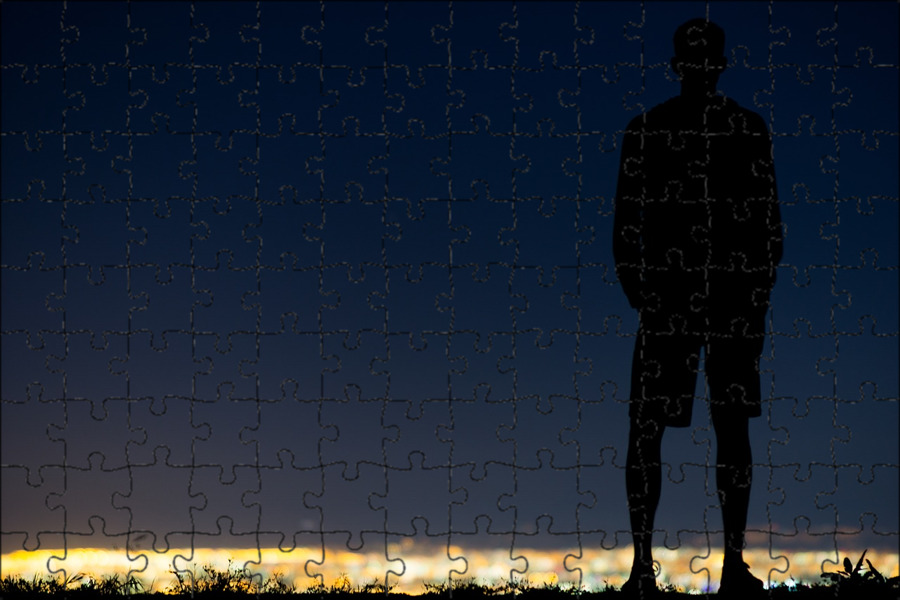 Они, во-первых, идеально распределяются, во-вторых, легко растушевываются, в-третьих, обеспечивают насыщенный макияж.
Они, во-первых, идеально распределяются, во-вторых, легко растушевываются, в-третьих, обеспечивают насыщенный макияж. Выберите корректирующую кисть. Затем включите автоматическую маску. Теперь закрасьте тени, которые вы хотите удалить. Не забудьте также установить флажок маски, чтобы вы могли видеть выделение.
Выберите корректирующую кисть. Затем включите автоматическую маску. Теперь закрасьте тени, которые вы хотите удалить. Не забудьте также установить флажок маски, чтобы вы могли видеть выделение.
 Вы можете легко удалить тени с ваших фотографий, используя метод слоев.
Вы можете легко удалить тени с ваших фотографий, используя метод слоев.